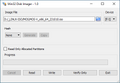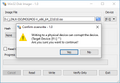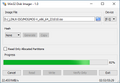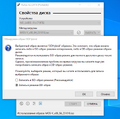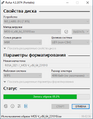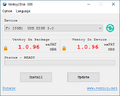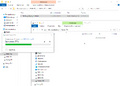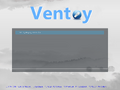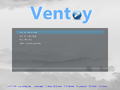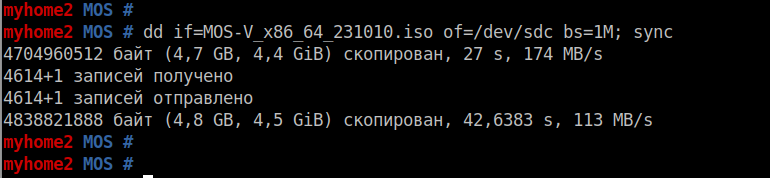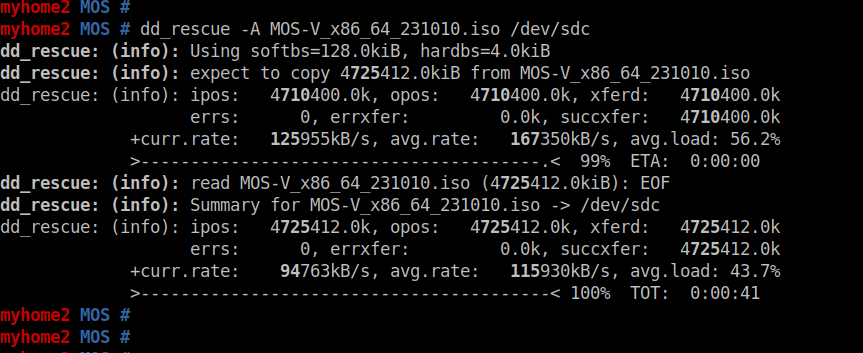Запись ISO образов МОС12 на USB
Запись в МОС 12
- Скачать iso с сайта os.mos.ru.
- Вставить флешку в usb.
- Двойной клик на файл iso.
- Ввести пароль администратора.
- Записать.
Запись в Windows
Запись с помощью программы Win32 Disk Imager
Программу Win32 Disk Imager можно скачать с этого сайта. Скачивайте Win32DiskImager-1.0.0-binary.zip далее распаковывайте в любую понравившуюся (или вновь созданную) папку. Т.к. программа не требует инсталляции, запускайте файл Win32DiskImager.exe у вас появится окно.
Где F - это ваша флешка.
Далее нажимаем на голубую иконку папки и открываем папку с нашим ISO Образом. Выбираем наш ISO образ который хотим записать.
Образ выбран, нажимаем кнопку Write.
Увидим предупреждение о том, что все данные на флешке будут уничтожены. Соглашаемся нажимая Yes.
Пойдет процесс записи нашего ISO образа на флэшку.
Как только индикатор записи достигнет конца, можно закрывать программу и вытаскивать флешку.
Запись с помощью программы Rufus
Программу Rufus можно скачать с этого сайта.
Выбираете "Устройство" - это ваша флешка.
Далее нажимаем на кнопку "Выбрать" и открываем папку с нашим ISO Образом. Выбираем наш ISO образ который хотим записать.
Образ выбран, нажимаем кнопку "Старт".
Обязательно выбираем запись в режиме DD!
Увидим предупреждение о том, что все данные на флешке будут уничтожены. Соглашаемся нажимая "Да".
Пойдет процесс записи нашего ISO образа на флэшку.
Как только индикатор записи достигнет конца, можно закрывать программу нажав "Закрыть" и вытаскивать флешку.
Запись с помощью программы Ventoy
Программу Ventoy можно скачать с этого сайта.
Выбираете "Device" - это ваша флешка.
Далее нажимаем на кнопку "Install" чтобы установить Ventoy на вашу флешку.
Далее закрываете Ventoy. После этого открываем папку с нашим ISO Образом. Выбираем наш ISO образ который хотим записать. И перетаскиваем его на нашу флешку в Проводнике.
Ждем пока скопируется ISO образ на флешку. После копирования, подождем 15-20 сек, чтобы дисковые кэши синхронизировались. И вынимаем флешку.
Вставляем флешку в ваш компьютер, и грузимся с нее.
Начальный экран будет Ventory, и там будет доступен ваш скопированный ISO образ. Нажимаем Enter на нем.
На следующем экране будет выбор метода загрузки. Выбираем "Boot in normal mode" и нажимаем Enter.
Начнется процесс загрузки с образа.
Запись в Linux
Запись с помощью команды dd
В консоли набираем следующее:
sudo dd if=MOS-V_x86_64_231010.iso of=/dev/sdb bs=1MB;sync
if = и далее путь до файла образа
off = где /dev/sdb это ваша флешка. НЕ ставим никакие цифры после sdb!!!
bs=1MB - записывать на флэшку блоками по 8Мбайт
Вывод в консоли будет следующий:
Запись с помощью команды dd_rescue
Устанавливаем программу из репозитория:
sudo dnf install dd_rescue
В консоли набираем следующее:
sudo dd_rescue -A MOS-V_x86_64_231010.iso /dev/sdb
первый параметр = путь до файла образа
второй параметр = где /dev/sdb это ваша флешка. НЕ ставим никакие цифры после sdb!!!
Вывод после записи будет такой: